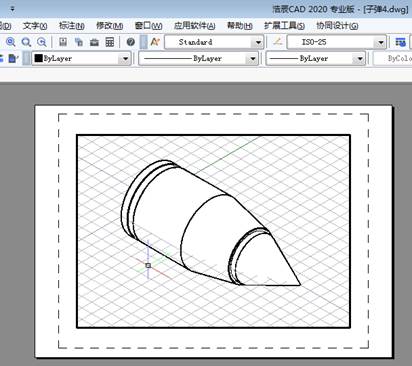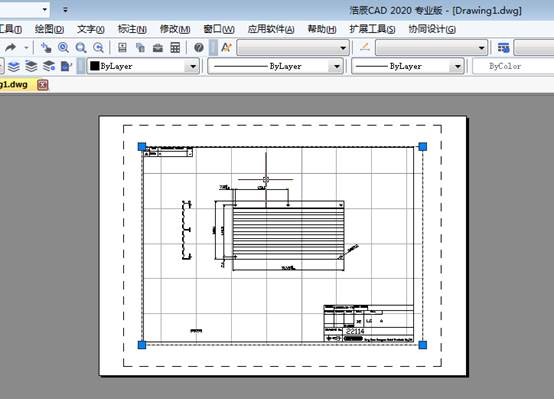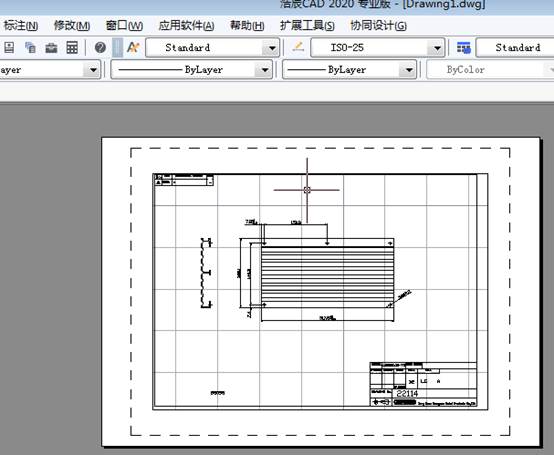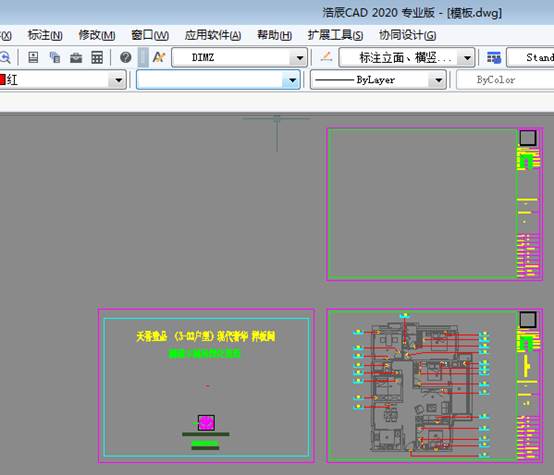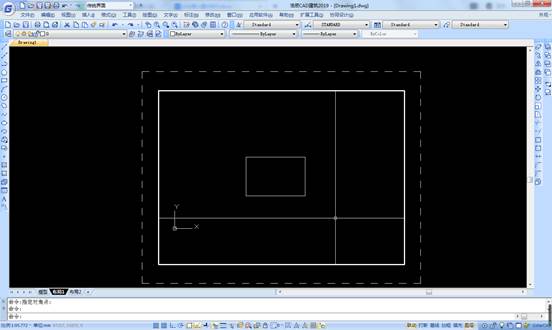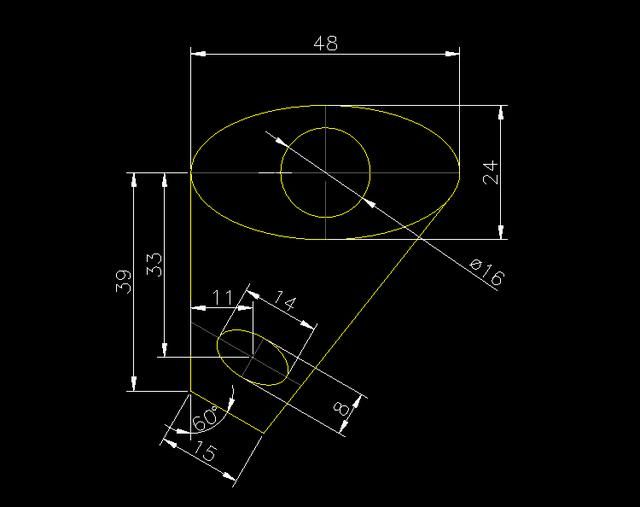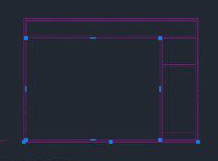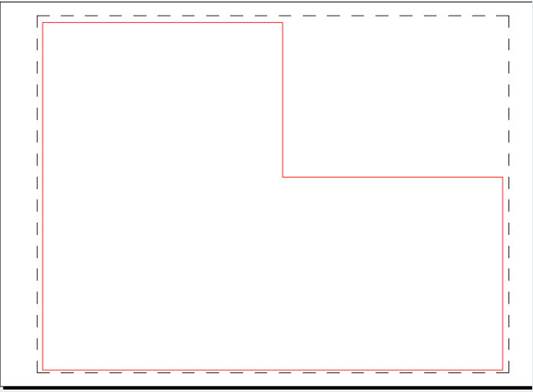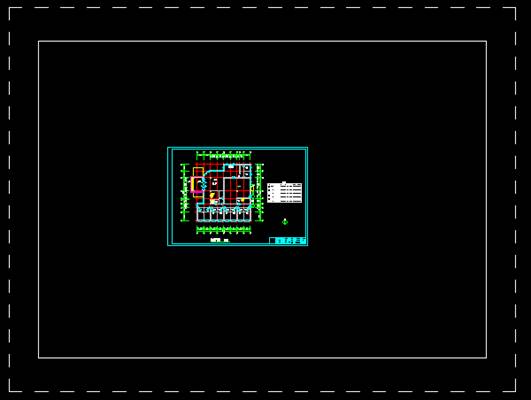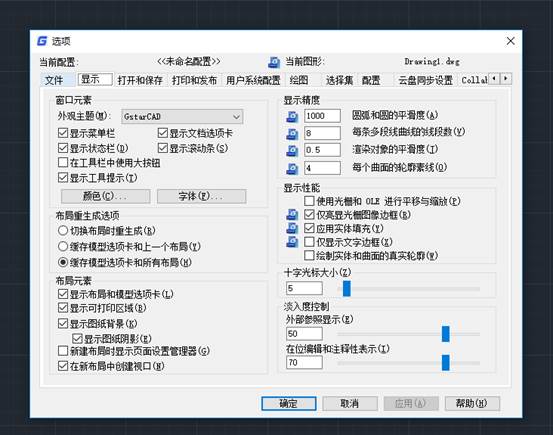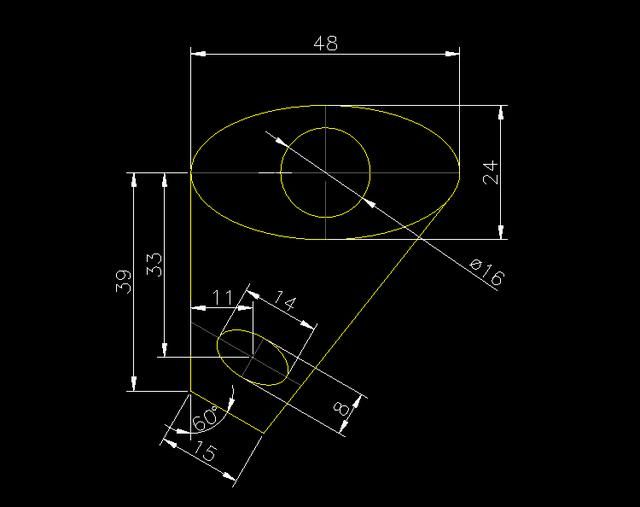CAD布局怎么调整显示范围?CAD布局显示调整技巧
2025-05-09
24191
CAD布局怎么调整显示范围?在CAD布局中调整显示范围,主要是通过调整视口来实现的。下面,小编来给大家分享调整CAD布局显示范围的详细步骤和方法。调整CAD布局显示范围的操作步骤:1、进入布局空间启动浩辰CAD软件后,点击底部状态栏的【布局】选项卡进入布局空间。2、创建或选择视口如果CAD布局中没有视口,可以通过调用MV命令创建一个新的视口。如果已有视口,直接选择需要调整的视口。3、调整视口显示范围方法一:双击视口内部(1)双击视口内部,进入视口编辑状态。(2)调用Z命令调整显示范围。例如,输入Z后回车,再输入E按回车键确认,可以显示图形的全部范围;输入W按回车键确认,然后指定窗口的两个对角点,可以显示指定窗口内的图形。(3)调整完成后,双击视口外部或按ESC键退出视口编辑状态。方法二:使用视口工具栏或属性面板:(1)在浩辰CAD的工具栏中,找到与视口相关的选项。(2)可以通过拖动视口的边界来调整其大小,或通过输入具体的尺寸来精确设置。(3)还可以调整视口的显示比例,以改变图形在视口中的显示大小。在浩辰CAD中通过上述方法步骤,便可以灵活调整CAD布局中视口的显示范围和比例,确保打印或出图时内容准确无误。
CAD布局空间视口如何最大化显示?
2024-06-06
13138
CAD布局空间视口如何最大化显示?这不仅是许多CAD用户日常操作中的一个基本需求,也是提高工作效率和精度的关键环节。在CAD绘图过程中,合理设置和调整CAD布局空间视口大小,可以让我们更加清晰地查看和编辑图纸,从而确保设计的准确性和高效性。下面,小编给大家分享浩辰CAD软件中CAD布局空间视口最大化显示的设置方法步骤。CAD布局空间视口最大化显示设置方法:方法1:最大化命令浩辰CAD软件中,CAD布局空间视口的最大化命令是VPMAX,最小化命令是VPMIN。(1)启动浩辰CAD软件后,点击切换至布局空间。(2)然后输入最大化命令:VPMAX,即可将CAD布局空间视口最大化显示。方法2:快捷操作在浩辰CAD中,点击切换至布局空间后,双击视口边框,也可以实现CAD布局空间视口最大化显示。在浩辰CAD软件中我们可以通过上述两种方法来实现CAD布局空间视口的最大化显示,你学会了吗?通过掌握这一技能,我们可以更加高效地完成CAD绘图工作,为设计领域的发展贡献自己的力量。对此感兴趣的设计师朋友们可以关注浩辰CAD官网教程专区,小编会在后续CAD教程文章中给大家带来更多实用技巧,千万不要错过哦!
CAD布局视口中的栅格如何取消
2019-11-01
10267
CAD布局视口切换过来,可以看见视口里面内容,发现里面显示有珊格,这要如何删除,需要如何操作? 如下图所示,布局显示情况 可以这样操作,先双击视口内部激活视口; 然后取消栅格显示即可; 如图: 这样,单独双击CAD布局视口进入删除珊格,对其他模型空间和布局珊格也是不影响的。如果需要调整其他cad布局视口,再双击进入相应视口关闭珊格就可以了。
CAD布局视口设置比例,如何排版出图
2019-11-01
21363
CAD绘图一般都是模型空间里面把需要可以比较凌乱绘制出来.按照1:1。绘制不用考虑后续出图比例,但最后打印时候就需要调整,排版,使图看起来比例合适而且美观。下面介绍一下具体操作,使用CAD布局视口设置比例出图。 已知下图模型空间绘制好的平面和一些细部结构图,都摆放在模型空间里面 排版后布局 第一步:新建视口将【模型】窗口切换成【布局】窗口 将我们已经绘制好的标准图框拖到布局里面(此处我用A3图框为例,图幅尺寸为420mm×297mm)。 单击【视图】-【视口】-【新建视口】命令,弹出【新建视口】对话框,单击【确定】,然后在桌面的空白处画一个矩形框,一个新的视口就建立了。 第二步:调整视口的比例 在CAD工具栏右上角空白处单击右键--单击CAD--单击视口前的正方形,就弹出了视口编辑工具栏。 再根据需要依次调整每个视口的比例,这一操作需要多试几次才能找到最佳的比例。根据我们图纸的大小选择合适的比例,一般我们常用的CAD出图比例为:平面图、立面图、剖面图 :一般 1:100 1:150 甚至1:200 都可以总平面图 一般 :1:500 1:750 1:1000 甚至1:2000都可以详图一般 :1:20 1:50其实比例并没有很严格的限制,只要准确实用,比例尺标注清楚就可以了。 检验视口比例是否设置成功 第三步:排版将调整好比例的视口,全部放到A3图框中。排版时可以适当调动每个视口的大小,直到所有视口都在图框中为止,且图形全部都能清楚的显示出来。 这样根据需要,CAD布局视口设置完成,可以新建不同布局和视口,每个进行调整,具体步骤就是上面介绍顺序完成。都设置好以后,就可以根据需要出图。
CAD布局视口比例如何查看
2019-11-01
11903
CAD布局视口一般打印出图都需要使用,可能同一个模型图纸需要出不同比例视口图纸,如果图纸上没有显示比例,要如何具体查看显示cad布局视口比例呢? 下面小编给大家简单介绍一下查看布局中视口比例的方法 1、首先,大家打开CAD软件,然后打开一个有视口的图纸布局 2、点击界面的“特性”按钮,或者使用CTRL+1的快捷键,弹出“特性”窗口 3、单击视口中的边线,假若特性里显示的比例为0,则应该设置精度 那是因为四舍五入,如果0.4 显示了0,所以需要单位里面设置精度 4、点击CAD软件界面的“格式”-“单位”按钮 5、打开精度的列表,我们选择最大的精度,然后点击确定按钮 6、再次查看布局里的视口比例,就可以看到修改后的比例了 7、如果要修改比例的数值,也可以直接输入自定义的比例 这样选中CAD布局视口,是特性对话框里面就可以直接查找现在显示cad布局视口比例是多少,如果想调整直接输入新的比例就可以了。
CAD布局视口比例怎么调?CAD布局视口比例设置方法
2019-11-01
49171
CAD布局视口比例怎么调?CAD布局视口新建后,需要在里面调整比例内容。设置好需要出图打印大小,具体如何调整可以按照要求结果,这个是可以安装比例大小放置的,下面具体介绍一下操作比例过程。CAD布局视口比例设置步骤: 1、(准备工作):启动浩辰CAD软件,调出“视口”工具:鼠标放在快捷工具栏空白处,右击鼠标,在弹出的菜单选择“视口”,拖到适合位置或者放在窗口边缘。 2、双击布局视口内部,使视口工作状态变为“模型空间”(此时视口边缘线条会变粗)。在布局的模型空间里可以进行一切绘图及编辑操作,调整要打印的区域到合适位置。(要返回图纸空间,可在布局视口外面双击,返回图纸空间后,视口边缘先会变成细线。注意,布局包含两种工作空间:“图纸”空间和“模型”空间。不要用错。) 3、调整好打印范围后,点选“视口工具”的比例,选用需要的打印比例,确定。 4、如果没有找到需要的打印比例,可以自己添加。菜单:“格式——比例缩放列表”。 这样添加新的比例名称,会出现在列表,可以直接选取刚才新建比例名称调整CAD布局视口比例和具体位置。
CAD布局视口显示问题
2019-11-01
8292
CAD布局视口新建时候,可能发现是空白无法看见,双击进入需要缩放找一下图纸位置,设置好,但个别时候双击进入还是无法调整出来内容,这个是因为什么,要如何设置才能正常显示? 上图中有两个视口,下面的视口正常显示,上面那个视口却是空白的,在视口中间双击也无法进入视口,这是为什么呢? 在CAD的布局空间中可以利用视口来显示模型空间中图形,通过视口比例、图层冻结、视口排布等来控制打印输出需要的效果。由于每个视口内可以对图层、注释性比例进行不同设置,因此每个视口都需要保存一份相关数据,如果视口过多,CAD操作性能会明显下降。 为了避免出现这种情况,CAD对视口的数量进行了限制,虽然理论上你可以创建无数个视口,但每次能正常显示的视口数量是有限的,这个限制是由变量MAXACTVP控制的,这个变量就是最大激活视口数(Max ActiveViewports)的简写,应该也很好记。 MAXACTVP的默认值和最大值都是64,也就是说如果视图中最多只能正常显示63个视口中的内容,超过63个,那么必然有些视口无法显示,如下图所示。 如果你的布局中所有视口加起来并没有超过64个,但仍然有视口无法显示,你可以输入MAXACTVP,回车,看看设置是多少。如果小于64,可输入64,回车,看看视口是否恢复正常显示。 假设你的视口数量并没有等于或大于MAXACTVP的设置,仍然有一些视口显示空白,那就需要检查一下这些视口是否因为比例或显示范围不合适导致显示空白了,可以做下面几项检查:选中这些视口,看看比例是否合适;看看双击是否能进入这些视口;如果能进入视口,双击鼠标中键或ZOOM E全图缩放,看看能不能显示图形。如果视口可激活并能显示图形,你需要做的就是合理设置视口比例和显示范围。 因为性能和CAD的限制,建议大家在同一个布局不要使用过多视口。但一些设计人员喜欢在布局空间里用视口来拼图,因此希望能显示更多的视口,CAD如何显示未显示的视口,系统最大显示视口为64个,那么第65个开始就不显示了,如果我想要看弟65个及以后的怎么办? 首先,CAD最多能同时正常显示的视口是63个,超过63个视口将只显示边框,如果想显示这些无法显示的视口,只能让其他一些视口不显示。比如缩放、平移视图,使一些之前显示的视口平移到当前视图外,然后切换模型空间或其他布局,然后再切换回来,这些视口就可以正常显示了,如下图所示。 但如果视口数超过64,还想所有视口一起显示的话,我也没有找到什么办法。 既然CAD软件都限制布局中最多只能显示63个视口,还是希望大家合理规范地使用布局和视口,最好一个布局一个图框,视口尽量不要超过16个,何必给自己找麻烦呢! 一般CAD布局视口,都是建议一个布局设置一个图,里面多个视口也可以,但没必要超过64个视口,这么多视口显示速度和性能都有影响,会影响绘图和出图速度。
CAD布局视口的锁定
2019-10-18
7255
在CAD绘图软件中,当我们想要在不同的视口中显示不同的比例的情况下,我们会将图纸切换到布局空间,在布局空间中,我们如果对视口进行编辑或者修改的时候,会改变之前的数据,为了保值原有的样子,我们可以锁定CAD布局视口。 CAD布局视口的锁定: 具体步骤如下: 1.住【Ctrl+1】键,出现【属性对话框】,关注对话框中的【其它】 2.选中视口,在【其它】下拉对话框中找到【显示锁定】的命令。若未能及时将视口进行锁定,一不小心就会将视口最大化,这时只能编辑视口中的图纸,而不能进行排版了。在通常情况下,我们编辑和排版图纸都用不到视口最大化的 3.输入【ps+enter】命令,就可以回到布局【视口】界面 4.鼠标双击滚轮就可以看到图纸了 以上就是在CAD软件中,在布局空间中,我们锁定CAD布局视口的具体操作过程,以后遇到,我们可以尝试操作。今天就介绍这么多了。安装浩辰CAD软件试试吧。更多CAD教程技巧,可关注浩辰CAD官网进行查看。
CAD布局视口教程之在CAD中添加布局视口的操作步骤
2019-10-16
11521
我们在使用浩辰CAD软件进行CAD图纸文件绘制的时候,经常会用到CAD布局视口功能,今天我们就来给大家介绍一下相关的操作。 浩辰CAD添加CAD布局视口操作步骤 1. 按住【Ctrl】和【1】, 会弹出属性对话框,可以看到对话框里的【其他】这一选项。 2. 点击【视口】的边线, 视口就被选中了。 在【其他】的下拉对话框中会出现【显示锁定】这一命令。 如果没有及时锁定视口,很可能会将视口最大化,这种情况下,只能够对视口中的图纸进行编辑,但不能进行排版。一般,视口最大化不会在编辑和排版图纸时被用到。 3. 双击视口边线,进入视口最大化的编辑界面。 4. 在命令栏输入【pstenter】, 就能回到布局视口界面。 按照以上方法操作以后,如果图纸仍然没有出现,只需要双击鼠标滚轮就可以了。 浩辰CAD的布局功能会经常被用到,每次都需要用到CAD布局视口。具体用浩辰CAD添加CAD布局使口的操作步骤就是上面介绍的了,可供大家参考。
CAD布局视口教程之在CAD中如何设置布局视口
2019-10-16
11653
经常使用浩辰CAD软件进行CAD图纸查看。编辑以及绘制的朋友都知道,在浩辰CAD软件中不仅有CAD模型还有CAD布局视口。 浩辰CAD设置布局视口方法步骤 首先,需要在浩辰CAD里绘制好一个图框,接着选择图框,然后ctrl+C复制图框,最后点击一下布局。 之后切换到布局窗口,ctrl+V粘贴图框,并选择合适的位置,放下图框。 放下图框后,用一个CAD命令MV,然后框选显示方格。 框选以后,会如下图所示,看到这样的模型图。 双击内部,进行视口缩放,缩放至我们满意的镜头比例。 最后,输入图纸信息,就成功了! 以上的操作步骤,就是我们今天使用浩辰CAD软件来给大家介绍的关于浩辰CAD布局视口的设置方法了,有需要的朋友赶紧收藏吧!
CAD布局视口教程之CAD布局中视口重叠时该怎么遮挡后面的图形
2019-09-23
10330
我们经常使用浩辰CAD软件的朋友都知道,在浩辰CAD软件中除了CAD模型空间以外,我们常用到的还有CAD布局视口,今天我们就来给大家介绍一下。 当我们在地形图上放置一个局部放大的小图时,可能会出现这样的效果,如下图所示。 由于视口本身是透明的,在小视口中可以看到后面的图形,图面很乱,因此我们需要将小视口后面的图形挡住。 如果大视口图形并未充满,有足够的地方放下局部放大的图形的话,我们直接创建一个小视口好了。但是如果是大视口中已经充满了图形,就必须想办法解决图形重叠的问题,解决方法有下面几种。 CAD布局中视口重叠时遮挡后面的图形解决方法一 将大视口创建成L形视口,然后将小视口放在一角,不让视口相互重叠。 设置方法很简单,先在布局空间内用多段线绘制出大视口的形状,如下图所示。 从菜单中选择:视图>视口>对象或输入-VPORTS命令后输入O参数并回车,选择画好的封闭多段线,就可以生成多边形视口,如下图所示。 用这种方式创建后绘制的多段线还在,不删除掉的话,如果不想让它影响打印,可以将视口和多段线都放到不打印的图层上。当然我们也可以直接用多边形选项来创建这个视口,那样就不会多出多段线,但用视口命令的多边形选项直接创建多边形视口,绘制起来不如多段线简便。 既然大视口已经被裁剪掉了,在空白处创建一个小视口,就不会有遮挡的问题了。但如果小视口要放在中间的话,这种方法显然行不通。 CAD布局中视口重叠时遮挡后面的图形解决方法二 在模型空间绘制一个与小视口等大的区域覆盖(WIPEOUT)或填充将小视口后面的图形挡住。 如果小视口必须放到大视口中间,而图形中间也没有足够的空白区域的话,那就只有用这种方法了。要做这种操作,必须先在布局空间将大小视口的位置比例确定好,否则后面要再调整比例或位置,区域覆盖就跟小视口不匹配了。 创建区域覆盖时还有一个问题,我们双击进入大视口,希望能绘制一个与小视口边界完全重合的区域覆盖。为了保证绘制的形状至少是一个标准的矩形,建议先绘制一个矩形,然后利用矩形来生成区域覆盖。我用简单图形做了一下,效果如下图所示。 以上的内容介绍就是我们今天使用浩辰CAD软件来给大家介绍的关于CAD布局视口重叠时该遮挡后面的图形的两种解决方法了。
CAD布局视口的应用
2019-08-29
8086
在我们使用CAD绘图软件的时候,我们的图纸一般情况下都会在模型空间进行绘制,当我们想要将图纸按照不同的比例进行排列的时候,我们就可以在布局中建立视口,将图纸放在CAD布局视口中。 CAD布局视口的应用: 视口的玩法 (1)视口怎么连接模型和布局 模型好似是挂在房间里的一张巨大的画布,布局则是房间的墙,而视口就是窗户,你的眼睛,你想在布局中看到图中的什么,不想看到什么,都可以在视口中实现。 不同的是,模型中是多大比例画的就是多大比例的图,布局中则是1:1的图。此处说的比例是常规情况,举个例子说明,模型中1:100下画图,插入字体是1:100下的,但在布局里插入字体,都是默认1:1的。 (2)模型中的视口 模型中使用视口,就是为了方便画图。一般常用左右两个视口,看左边的资料,画右边的图。这样可以减少来回拖动的时间,省去麻烦。 模型中多视口使用的过程中,一般情况下是不会卡图的,如果在点击另外一个视口的图时,鼠标出现一直运转,类似即将崩溃的迹象时,可以重新打开图纸,输入命令ucsfollow,你会看到值窜改为1了,改为0即可。(我的电脑改一次默认的还是1,改两次才会变为0,有一次改完还是1的童鞋,可以试试改两次。) 模型中建立视口的方法: A.视图—视口—两个视口。也可以选择其他选项,按需选择新建视口的个数。 B.采用基于CAD的第三方平台软件的时候,比如浩辰建筑,那么可以把鼠标放在窗口边缘处,鼠标会变成双箭头的图标,然后拉伸即可拉出一个视口。(由于截图静态截不出双箭头那个效果,所以图中未显示) (3)布局中的视口 视口在布局中才真正发挥它的功能性。 A.你想根据你的图形形状显示视口形状?满足你 如果你有注意到,你会发现模型中视口方法A中的多边形视口是灰色的,那是因为这个功能只能在布局中使用。 视图—视口—多边形视口,然后我随意绘制一个多边形,进入多边形视口,鼠标滑轮双击,这时重复命令,视图—视口—对象,选中多边形视口。 B.模型里好多画图的备注线图层,但是为了方便日后改图, C.模型里1:100的图,我就不想布局是1:1显示,我就想1:100?满足你 布局中直接将视口放大100倍即可。 布局中建立视口的方法: A.视图—视口—两个视口。也可以选择其他选项,按需选择新建视口的个数。 B.命令mv,全称MVIEW。输入命令,直接在布局中拉矩形即可。 C.采用基于CAD的第三方平台软件的时候,比如浩辰建筑,会有一个专门的工具条,工具条中有专门的定义视口选项。 视口比例缩放: 鼠标放在CAD上方菜单栏右上角空白处右键,浩辰CAD—视口—勾选,会出现如下菜单框,箭头示意位置可以直接输入比例即可。 以上就是在CAD软件中,如果我们想要将CAD图纸放在布局空间中,我们可以在布局中建立视口,也可以将CAD布局视口中的图纸到处到模型空间。今天就介绍这么多了。安装浩辰CAD软件试试吧。更多CAD教程技巧,可关注浩辰CAD官网进行查看。
CAD布局视口重叠时怎么办
2019-08-05
14043
当我们的图纸在CAD布局视口中,当我们的布局视口不止一个的时候,当两个布局视口重叠的时候,我们如何才可以将后面的视口内容遮挡住,在看图的时候,只看前面的视口,不收后面视口的影响。 CAD布局视口重叠时的解决办法: 一、将大视口创建成L形视口,然后将小视口放在一角,不让视口相互重叠。 设置方法很简单,先在布局空间用多段线绘制出大视口的形状,如下图所示: 从菜单中选择:视图>视口>对象或输入-VPORTS命令(注意前面要加上小横杠,如果不加,会弹出对话框)后输入O参数并回车,选择画好的封闭多段线,就可以生成多边形视口,如下图所示。 用这种方式创建后绘制的多段线还在,不删除掉的话,如果不想让他影响打印,可以将视口和多段线都放到不打印的图层上,如DEFPOINTS。当然我们也可以直接用多边形选项来创建这个视口,那样就不会多出多段线,但用视口命令的多边形选项直接创建多边形视口,绘制起来不如多段线简便。既然大视口已经被裁剪掉了,在空白处创建一个小视口,就不会有遮挡的问题了。但如果小视口要放在中间的话,这种方法显然行不通。二、 在模型空间绘制一个与小视口等大的区域覆盖(WIPEOUT)或填充将小视口后面的图形挡住。如果小视口必须放到大视口中间,而图形中间也没有足够的空白区域的话,那就只有用这种方法了。要做这种操作,必须先在布局空间将大小视口的位置比例确定好,否则后面要再调整比例或位置,区域覆盖就跟小视口不匹配了。但也要同时注意一个问题,也就是这个区域覆盖不会出现在小视口中。小视口中显示的通常是局部放大被遮挡区域外的图形,这个问题应该不存在。 创建区域覆盖时还有一个问题,我们双击进入大视口,希望能绘制一个与小视口边界完全重合的区域覆盖,但在浩辰CAD中,进入大视口也就是在模型空间无法捕捉到上面小视口的边界。为了保证绘制的形状至少是一个标准的矩形,建议先绘制一个矩形,然后利用矩形来生成区域覆盖。我用简单图形做了一下,效果如下图所示。 红色边界的是小视口,设置完后,在布局空间看着效果很正确。但如果你使用的是浩辰CAD 低版本,例如浩辰CAD 2004,由于在打印的时候视口顺序处理错误,估计先处理小视口后处理大视口,会导致小视口被区域覆盖遮挡,打印出来一片空白。一开始我们以为是区域覆盖的问题,我给他想了另一个办法,用SOLID填充,设置成真彩色的白色(255,255,255),显示效果也没有问题,但在浩辰CAD2004中打印出来还是一样,也把小视口给遮住了。因此可以确认是低版本的浩辰CAD在打印重叠视口时图形顺序处理出了问题。 至于浩辰CAD哪个版本修正了这个问题,我也没挨个试,可以确认2011以上版本是没有问题的,用区域覆盖、SOLID填充都可以。假如你的CAD在使用过程中出现了类似的问题,建议安装高版本。三、裁剪XCLIP XCLIP命令可以裁剪图块或外部参照,假如将图形做成图块或外部参照插入进来,可以用XCLIP进行裁剪。我们可以将底图做成一个大图块,利用反向裁剪(XCLIP>选择图块>新建边界N>反向裁剪I>矩形R或选择多段线S)在中间裁剪一个跟小视口相同的窗口,如下图所示。 不过这样做存在两个问题,如果底图比较复杂,将这种图做成一个大图块对操作性能有影响,另外做成图块后编辑底图也不太方便。 其实不在布局建视口,利用图块在模型空间也可以实现这种效果。可以将要局部放大的图形复制到一边,可以先用缩放SC命令放大到需要的倍数,也可以做成图块后修改图块比例。在图形下面放一个区域覆盖,然后和图形一起选中做成图块,一些超出矩形范围的线条不必修剪,直接做成图块后用XCLIP裁剪就行。图块可以调整比例,类似于设置视口比例。由于区域覆盖做到图块里,移动到哪里都可以自动遮挡后面的图形。而且局部放大的图形与后面的底图无关,文字、标注的大小可以单独调整,如果用视口必须事先设置注释性才能调整局部放大图形的标注、文字大小,当然如果对文字和标注尺寸没有要求的话就不用管了。四、删除小视口下方的图形 删除小视口下方的图形,这种方法不仅破坏了底图的完整性,而且很多图形需要修剪,处理起来也比较麻烦,属于不得以而为之的。 以上就是在浩辰CAD软件中,当两个CAD布局视口中,其中一个是图纸的某个部分的局部放大,我们可以参考上面的方法解决视口重叠的问题。今天就介绍这么多了。安装浩辰CAD软件试试吧。更多CAD教程技巧,可关注浩辰CAD官网进行查看。
CAD布局视口如何永久去掉
2019-07-29
9599
在使用CAD软件的时候,每次新建布局的时候都会有一个默认视口出现,但是有的时候我们并不想要这个CAD布局视口,那么,遇到这种情况该如何解决呢,下面我们来介绍一下这个方法。 首先在菜单栏中找到“工具”,下拉工具,找到“选项”并单击,如下图: 单击选项后,会出现选项对话框,找到显示,在布局元素中找到“在新建布局中创建视口”,把√号去掉。最后不要忘了“确认” 只需要上面简单几步就可以把CAD中多余的CAD布局视口去掉了,是不是觉得也没有那么难,去掉视口后自己绘图的时候界面就比较清爽了。
CAD中布局视口如何锁定
2019-07-26
18579
当我们在使用CAD软件绘制图纸时,我们知道在布局空间绘制图纸的时候需要建立视口,然后在视口中进行绘制,当我们建立好视口后,如何锁定呢?那在浩辰CAD软件中如何锁定布局视口呢?今天就为大家简单介绍下。 CAD布局视口锁定方法: 方法一:1.在绘图区选中视图对象 2.单击鼠标右键,会显示出对话框,选中“显示锁定”>“是”就能锁定视图3.下图为布局锁定视口效果 方法二: 点击菜单栏的【工具】>【选项板】>【特性】,在弹出来的特性对话框里面。选中视口,在特性栏里面会看到显示锁定,把显示锁定 调为“是”,就可以锁定视口。 以上就是在浩辰CAD软件中,当我们在布局空间中使用视口绘图的时候,为了方便后面的时候,我们希望可以将视口锁定,锁定操作见上述操作。今天就介绍这么多了。安装浩辰CAD软件试试吧。更多CAD教程技巧,可关注浩辰CAD官网进行查看。